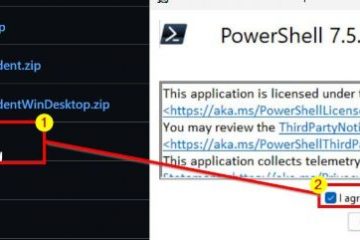Cara memformat dan memeriksa kesehatan kartu SD di Windows UP
Kartu SD kini lebih populer dari sebelumnya karena digunakan di berbagai perangkat untuk menyimpan data. Sebagai contoh, kami memilikinya di dalam ponsel cerdas kami untuk meningkatkan kapasitas penyimpanan, di dalam kamera digital, kamera pengintai, laptop, dan bahkan tablet. Jika Anda ingin menghapus semua data di kartu SD, sebaiknya Anda memformatnya, dan hal yang sama juga berlaku saat Anda mengalami masalah kerusakan data. Selain itu, jika Anda memiliki kartu SD yang bermasalah, Anda mungkin ingin memformatnya dan memeriksa status kesehatannya untuk mengetahui apakah kartu tersebut perlu diganti dengan yang baru. Berikut cara memeriksa kesehatan kartu SD dan cara memformatnya di Windows 10 dan Windows 11:
Cara mencolokkan kartu SD ke laptop atau PC Windows Anda
Beberapa laptop Windows memiliki pembaca kartu mikro SD internal. Jika Anda memiliki kartu microSD, cukup colokkan ke pembaca kartu laptop Anda. Biasanya diletakkan di samping laptop, dan tampilannya mirip dengan gambar di bawah.
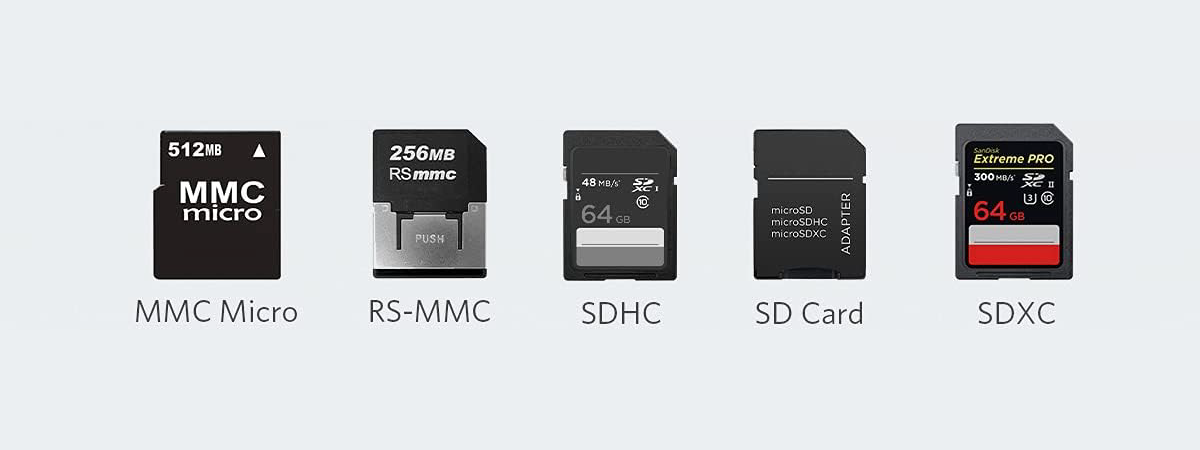

Pembaca kartu micro SD di laptop Samsung Galaxy Book
Jika Anda tidak memiliki pembaca kartu microSD di laptop atau menggunakan komputer desktop, Anda memerlukan adaptor seperti Pembaca Kingston MobileLite Duo 3C. Pembaca kartu ini berfungsi dengan kartu microSDHC dan microSDXC. Anda mencolokkan kartu SD Anda ke dalamnya, lalu Anda dapat menggunakan port USB Tipe C atau USB Tipe A untuk menyambungkannya ke komputer Anda. Kemudian, Windows mendeteksi kartu SD seolah-olah itu adalah flash drive USB.

Kingston MobileLite Duo 3C Reader
Jika Anda bekerja dengan format kartu SD lain, seperti SDHC, SD, SDXC, MMC Micro, atau RS-MMC, Anda memerlukan adaptor yang lebih canggih, seperti Pembaca Kartu Anker USB-C SD 4.0. Anda menyambungkan pembaca kartu Anker ke port USB Tipe C komputer Windows Anda dan kartu SD Anda ke slot pembaca kartu yang sesuai. Kemudian, Windows mendeteksi kartu SD Anda dan memungkinkan Anda membaca dan mengelola data yang tersimpan di dalamnya, memformatnya, atau memeriksa kesehatannya.

Pembaca Kartu Anker USB-C SD 4.0
Cara memformat kartu SD dari Windows
Memformat kartu SD mirip dengan memformat drive penyimpanan apa pun di Windows. Meskipun jendela pemformatan terlihat dan berfungsi sama di Windows 10 dan Windows 11, cara melakukannya sedikit berbeda berdasarkan versi Windows yang Anda gunakan. Untuk kelengkapannya, pertama-tama mari kita lihat cara mengakses jendela pemformatan di Windows 10 dan kemudian di Windows 11. Setelah itu, Anda juga akan mempelajari cara menggunakan wizard ini.
Cara mengakses jendela pemformatan di Windows 10
Di komputer Windows 10 Anda, buka File Explorer (Windows + E) dan buka PC ini. Temukan kartu SD Anda di daftar Perangkat dan drive, lalu buka tab Alat Drive di pita. Di sana, temukan tombol Format dan klik atau ketuk tombol tersebut.
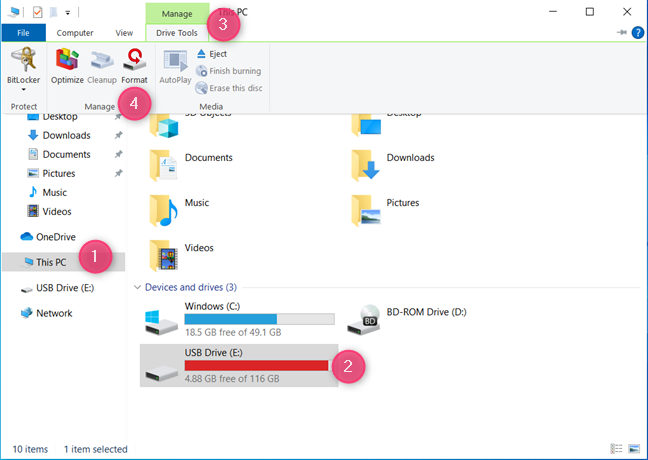
Cari Format di tab Alat Drive
Atau alternatifnya, Anda dapat membuka PC ini dan klik kanan pada kartu SD. Di menu konteks, pilih Format.
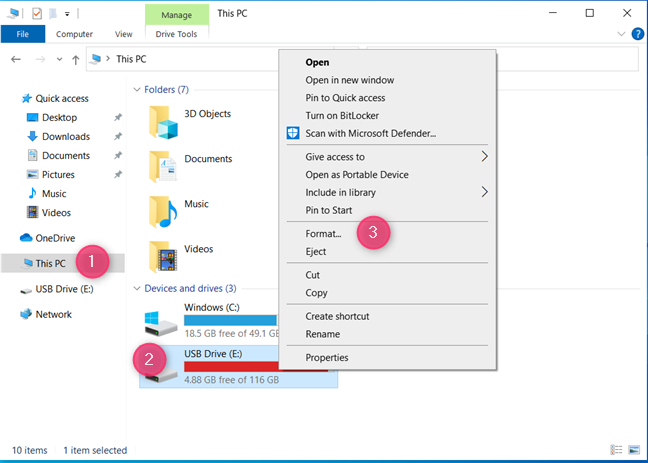
Klik kanan kartu SD dan pilih Format
Sekarang, lewati ke bagian tempat saya berbagi cara menggunakan jendela pemformatan.
Cara mengakses jendela pemformatan di Windows 11
Di komputer Windows 11 Anda, mulai File Explorer (Windows + E) dan buka PC ini. Di bawah Perangkat dan drive, pilih kartu SD yang ingin Anda format. Lalu, klik atau tap tombol tiga titik (Lihat selengkapnya) pada toolbar di bagian atas, dan pilih Format di menu yang ditampilkan.
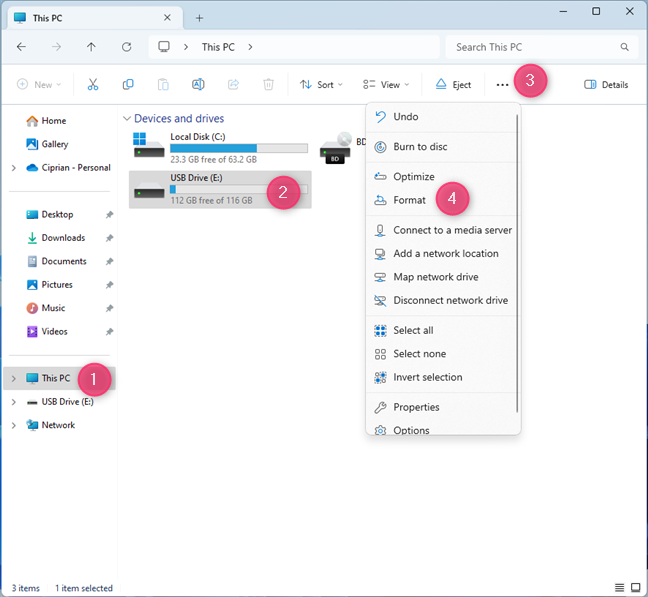
Temukan opsi Format di menu Lihat Selengkapnya
Atau, buka PC ini, klik kanan pada kartu SD, dan pilih Format.
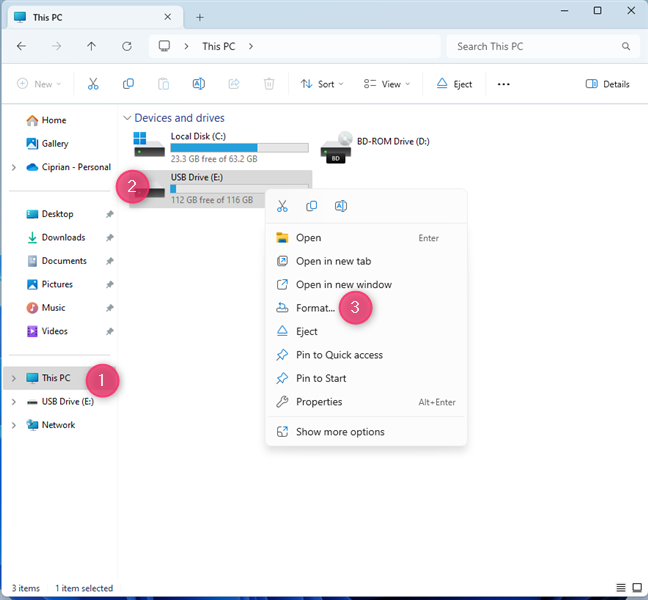
Klik kanan kartu SD dan pilih Format
Anda sekarang melihat jendela pemformatan. Baca terus untuk mengetahui cara menggunakannya.
Cara memformat kartu SD
Mari kita lihat cara menggunakan jendela pemformatan. Di bagian atas jendela, Anda melihat Format, diikuti dengan nama dan huruf drive.
Kemudian, Anda melihat kapasitas kartu SD, sistem filenya saat ini, dan ukuran unit alokasi. Apa itu, Anda mungkin bertanya? Bayangkan ukuran unit alokasi sebagai bagian terkecil dari data di kartu SD. Misalnya, jika Anda membuat file kosong di kartu SD, file tersebut akan memiliki ukuran ukuran unit alokasi ini.
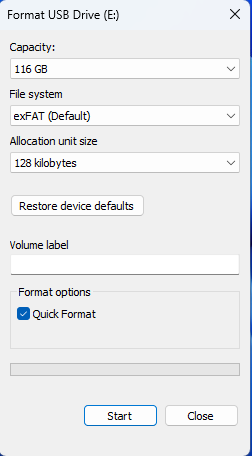
Jendela pemformatan
Anda dapat memilih sistem file yang digunakan untuk kartu SD dengan mengklik atau mengetuk daftar drop-down Sistem file dan memilih apa yang Anda inginkan. Namun, lebih baik menggunakan sistem file exFAT untuk kartu SD yang digunakan untuk menyimpan gambar dan video di dalam kamera digital atau ponsel pintar. Jika Anda ingin mengetahui sistem file mana yang tercepat, baca artikel ini: FAT32, exFAT, atau NTFS?
Pilih Sistem File untuk kartu SD
Anda juga dapat mengubah ukuran unit Alokasi dengan mengklik atau mengetuk daftar drop-down ini dan memilih nilai yang diinginkan. Nilai yang lebih tinggi akan lebih baik jika Anda cenderung menyalin file yang lebih besar ke kartu SD, sedangkan nilai yang lebih kecil akan lebih baik untuk file yang lebih kecil.
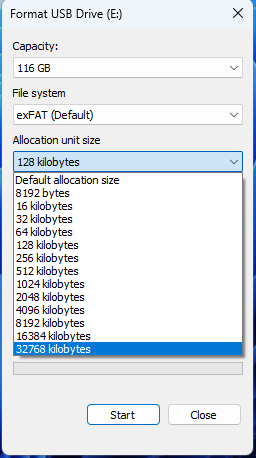
Pilih ukuran unit Alokasi
Untuk kinerja optimal, yang terbaik adalah menekan perangkat Pulihkan tombol default untuk menggunakan pengaturan yang direkomendasikan yang ditetapkan oleh produsen kartu SD. Windows secara otomatis menerapkannya ketika Anda menekan tombol ini. Terakhir, sebelum memformat kartu SD, Anda dapat mengetikkan nama di kolom Label volume, yang akan digunakan untuk mengidentifikasi kartu SD.
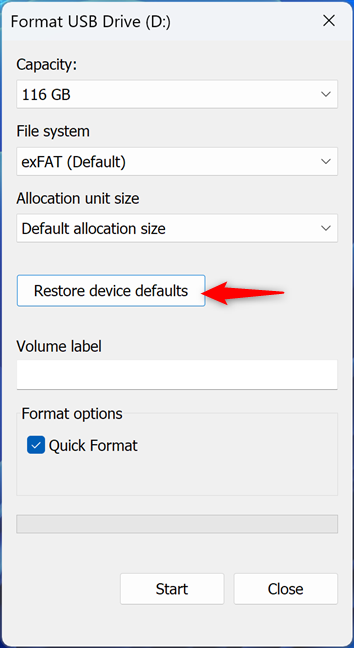
Sebaiknya Mengembalikan default perangkat
Pertanyaan terakhir yang mungkin Anda tanyakan sebelum menekan tombol Start adalah: Apakah saya ingin format cepat atau penuh? Jika Anda memilih format cepat, prosesnya memakan waktu lebih sedikit, tetapi data Anda yang terhapus lebih mudah dipulihkan dengan perangkat lunak khusus seperti Recuva. Di sisi lain, jika Anda memiliki masalah dengan kerusakan data pada kartu SD, lebih baik memilih untuk tidak menggunakan format cepat dan menunggu lebih lama untuk format penuh. Ketika Anda selesai mengatur semuanya, klik atau ketuk Mulai, dan Anda akan melihat peringatan yang memberi tahu Anda bahwa pemformatan akan menghapus SEMUA data di disk ini. Untuk melanjutkan, klik atau tap Oke.
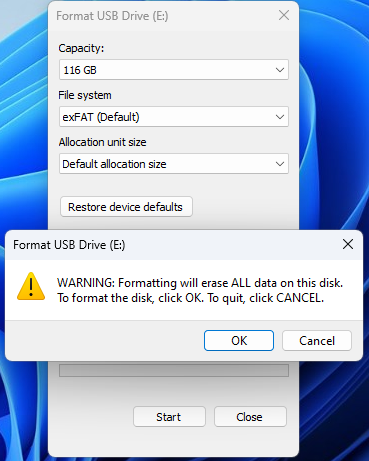
Pemformatan akan menghapus SEMUA data pada disk ini
Bilah kemajuan ditampilkan, dan setelah selesai, Anda akan melihat pesan yang mengatakan Format Selesai. Klik atau ketuk Oke; kartu SD kini telah diformat dan siap digunakan.
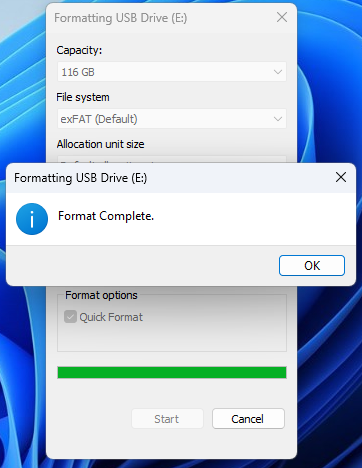
Pemformatan selesai
Anda dapat mencabut kartu SD dan menggunakannya di dalam perangkat yang Anda inginkan: ponsel cerdas, kamera digital, kamera pengintai, dll.
TIPS: Jika Anda ingin memformat kartu SD menggunakan CMD, baca bagian khusus perintah format dari panduan ini: 20 perintah Command Prompt (CMD) terbaik yang harus Anda ketahui.
Cara memeriksa kesehatan kartu SD di Windows
Jika Anda ingin memeriksa kesehatan kartu SD, buka Command Prompt atau tab Command Prompt di Terminal Windows. Kemudian, ketik atau salin dan tempel perintah berikut dan tekan Enter:
wmic diskdrive get caption, status
Anda kemudian melihat daftar semua Windows Anda drive komputer dan statusnya. Bidang Caption membagikan nama yang digunakan oleh Windows untuk mengidentifikasi setiap drive dan bidang Status. Kartu SD saya adalah “Perangkat USB Generik-SD/MMC”. Di komputer lain mungkin Kartu SDXC atau yang serupa.
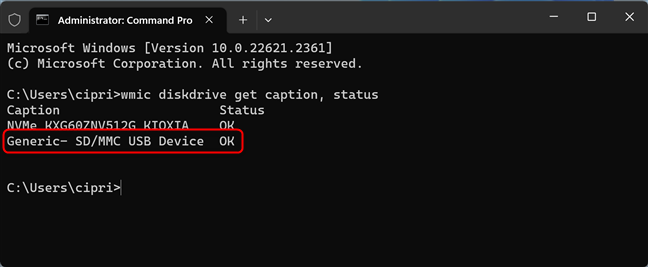
Periksa status kesehatan kartu SD
Jika semuanya baik-baik saja dengan kartu SD Anda , Windows mengatakan statusnya OK. Jika ada masalah dan kemungkinan akan berhenti berfungsi, Anda akan melihat sesuatu seperti “Pred Fail”di bidang Status untuk kartu SD Anda.
Jika Anda memiliki masalah dengan kartu SD, periksa kesalahannya menggunakan perintah chkdsk. Sebelum Anda menjalankannya, periksa huruf drive kartu SD Anda, lalu ketik perintah ini:
chkdsk/f drive letter
Di laptop Windows 11 saya, kartu SD memiliki huruf drive D, jadi saya ketik:
chkdsk/f d:
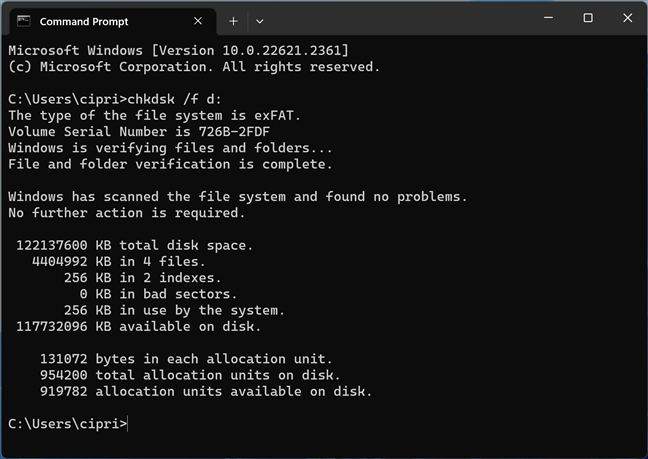
Jalankan chkdsk untuk mencari kesalahan pada kartu SD
Anda harus selalu menggunakan perintah ini dengan parameter/f karena secara otomatis memungkinkan alat ini memperbaiki kesalahan apa pun yang ditemukan pada kartu SD Anda. Seperti yang Anda lihat di atas, perintah chkdsk memeriksa total ruang disk yang tersedia di kartu SD dan apakah ada bad sector atau kesalahan yang perlu diperbaiki.
Mengapa Anda memformat kartu SD Anda?
Sekarang Anda mengetahui cara memformat kartu SD apa pun di komputer Windows 10 atau Windows 11, dan juga cara memeriksa kesehatannya dan memindai kesalahan yang mungkin perlu diperbaiki. Sebelum menutup tutorial ini, beri tahu saya jika petunjuk dalam panduan ini memberikan bantuan yang Anda cari dan alasan Anda memformat kartu SD Anda. Apakah untuk menghapus data di dalamnya secara permanen, memperbaiki masalah kerusakan data, atau yang lainnya? Beri komentar menggunakan opsi yang tersedia di bawah, dan beri tahu saya.